随着时间的推移,我们的电脑常常会变得越来越慢,出现各种问题。此时,重置电脑成为了解决方案之一。Win10重置教程将帮助您了解如何轻松恢复电脑出厂设置,让您的电脑焕然一新。
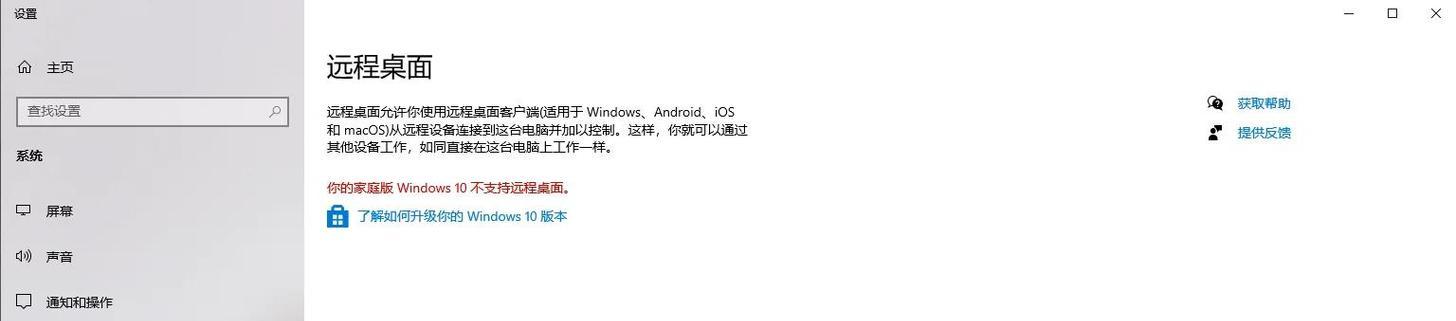
1.准备工作:备份重要文件
在开始重置之前,首先要确保备份了重要文件。重置会将所有数据清空,因此备份是非常必要的。

2.找到“设置”菜单
点击桌面左下角的“开始”按钮,然后点击“设置”图标进入设置菜单。
3.进入“更新和安全”选项
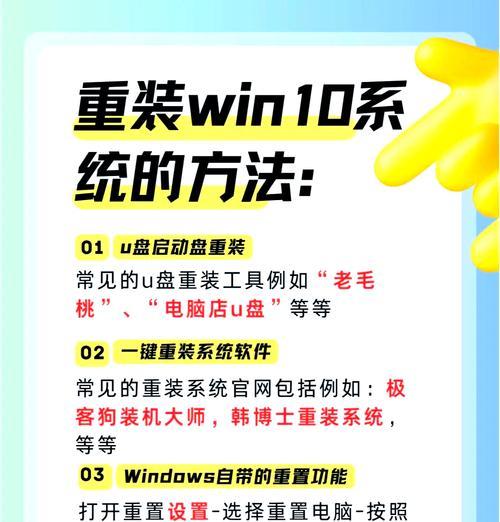
在设置菜单中,点击“更新和安全”选项进入相关设置页面。
4.选择“恢复”选项
在“更新和安全”选项中,选择“恢复”选项卡,这里提供了多种恢复电脑的选项。
5.选择“开始”按钮下的“立即重置此电脑”
在“恢复”选项中,找到“开始”按钮下的“立即重置此电脑”选项,并点击它。
6.选择保留个人文件或完全清除
在重置的过程中,系统会要求您选择是保留个人文件还是完全清除。如果只是想重置电脑但保留个人文件,可以选择相应的选项。
7.点击“下一步”按钮
在选择了保留个人文件或完全清除后,点击“下一步”按钮继续进行操作。
8.确认重置操作
系统会显示重置操作的详细信息,包括将要被删除的文件和应用程序。请确保备份了需要保留的文件后,点击“开始”按钮开始重置。
9.等待重置完成
重置的过程可能需要一些时间,取决于电脑硬件性能和数据量的大小。请耐心等待重置过程完成。
10.设置初始配置
在重置完成后,系统会要求您重新设置初始配置,包括选择语言、时区、网络设置等。按照系统提示进行配置即可。
11.安装必要的软件和驱动程序
在完成初始配置后,可能需要重新安装一些必要的软件和驱动程序。确保您已备份了相关安装文件或者准备好了安装源。
12.恢复个人文件和设置
如果您选择了保留个人文件的选项,那么在重置完成后,您可以使用备份的文件来恢复个人设置和文件。
13.重新设置个人偏好
重置后,一些个人偏好和自定义设置可能会被还原为默认值。您可以根据自己的需要重新进行个性化设置。
14.定期重置以保持系统良好状态
重置并不仅仅是解决问题的方法,它还可以保持系统的良好状态。定期重置能够清理系统垃圾、优化性能,并且让您的电脑始终如新。
15.
通过本教程,您学会了如何使用Win10重置功能来恢复电脑出厂设置。无论是解决问题还是保持系统良好状态,重置都是一个简单而有效的方法。记得备份重要文件,并按照教程逐步操作,您的电脑将焕然一新!
标签: 重置


